SPSS怎么进行分类汇总数据?许多用户在工作或者学习的时候都需要使用数据分析,而数据分析中就有一个分类汇总操作,那么我们只用spss怎么进行分类汇总数据呢?下面小编就带着大家一起学习一下吧!
操作方法:
一、打开数据文件
首先,打开一组包含定量变量的数据。如图1所示,当前的数据集包含了客单价与点击页面数两个定量变量。
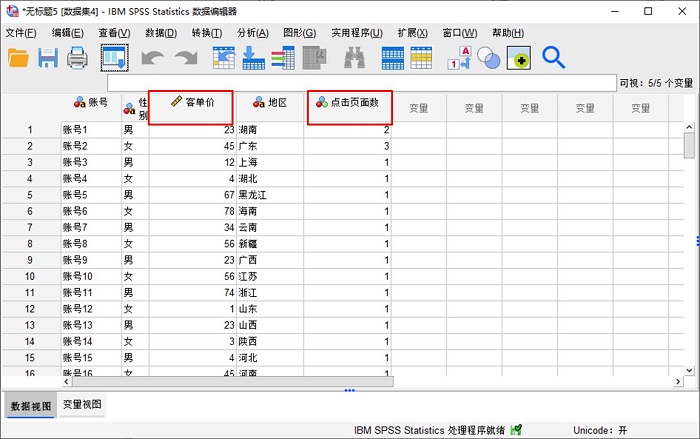 图1:打开数据文件
图1:打开数据文件
为了确认变量是否为定量变量,我们可以打开变量视图,检查变量的类型。为什么要检查呢?这是因为,有些定量变量的变量类型会设置为“字符串”,而SPSS是无法计算字符串数据的。
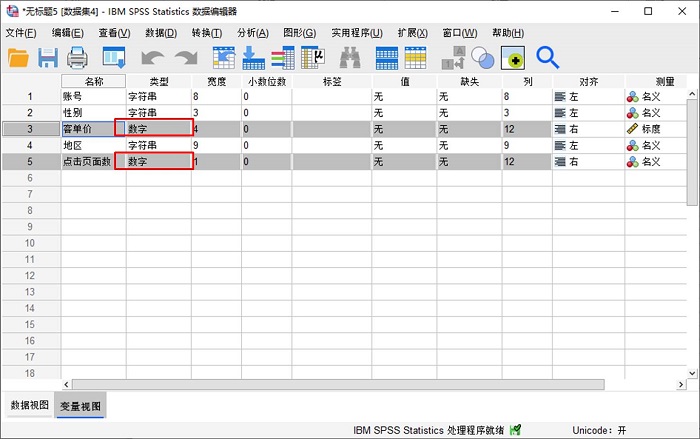 图2:变量属性
图2:变量属性
二、使用分类汇总功能
检查了变量的类型后,就可以打开数据菜单中的汇总功能,开启数据分类汇总面板。
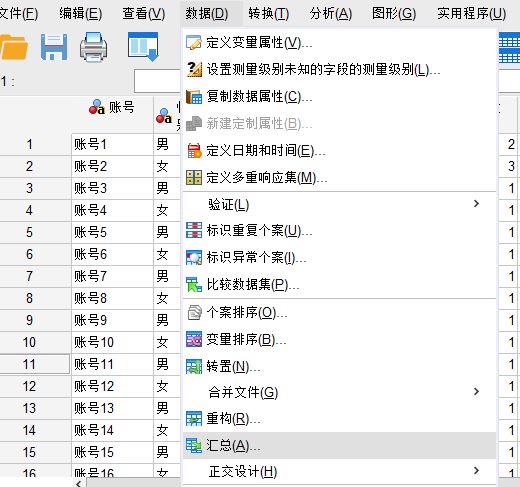 图3:分类汇总
图3:分类汇总
接着,我们需要进行比较关键的步骤—选择变量。其中的变量含义如下:
1、分界变量,即作为分类依据的变量,其变量值将作为汇总的分类。
2、汇总变量,新创建的汇总变量,通过添加不同函数来添加汇总变量。
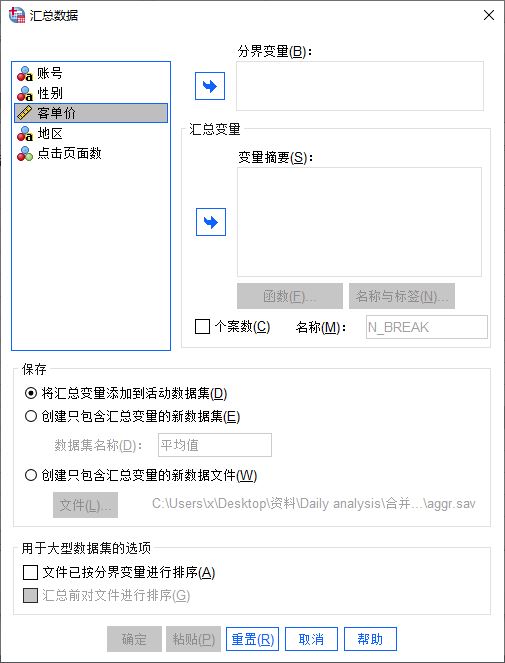 图4:选择变量
图4:选择变量
比如,如图5所示,我们如果要以“性别”作为分类依据,并了解不同性别人群的客单价与点击页面数的汇总情况,就需要将“性别”添加为“分界变量”,并将“客单价”与“点击页面数”添加为汇总变量。
完成了汇总变量的添加后,系统会默认添加一个客单价的平均值,如需更改函数的类型,可使用其下方的函数按钮,设置函数类型。
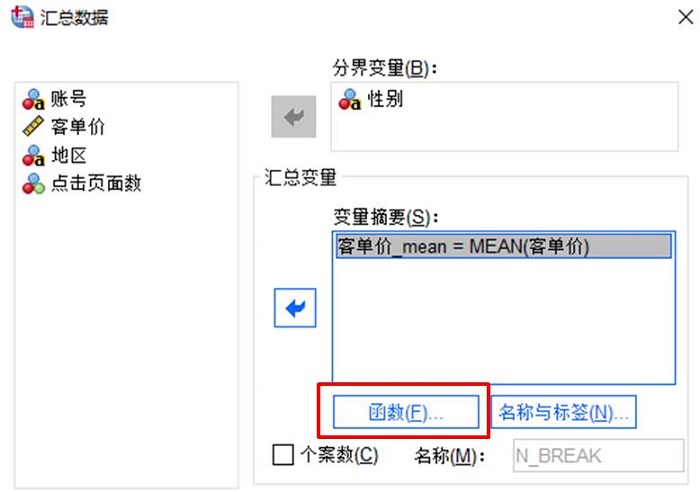 图5:设置变量
图5:设置变量
如图6所示,可选取摘要统计、特定值、个案数三种类型的函数,并可设置函数值的显示方式,如百分比、分数、计数。
 图6:添加函数
图6:添加函数
由于系统默认添加使用的是英文,我们可以使用单击汇总变量的“名称与标签”按钮,更改选定的函数名称。
 图7:重命名与标签函数
图7:重命名与标签函数
汇总变量可添加多个函数,每添加一次函数需添加一次变量。如图8所示,我们主要使用了平均值、最大值、标准差这三个函数,以便快速地了解群体的平均客单价、最大客单价、以及客单价分布的离散程度(标准差)。
 图8:完成变量与函数的选择
图8:完成变量与函数的选择
接着,在保存选项中,SPSS提供了添加到活动数据集、创建新数据集、导出新数据文件三种方式。先来看看“添加到现有数据集”的导出形式。


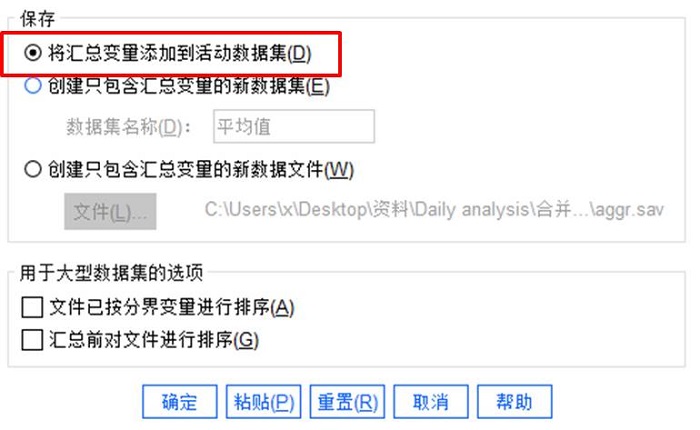 图9:将汇总变量添加到活动数据集
图9:将汇总变量添加到活动数据集
如图10所示,可以看到函数作为一个新的汇总变量出现,但实际上就是按照性别筛选后计算出的函数值,这种数据形式不够直观,建议使用创建新数据集的方式。



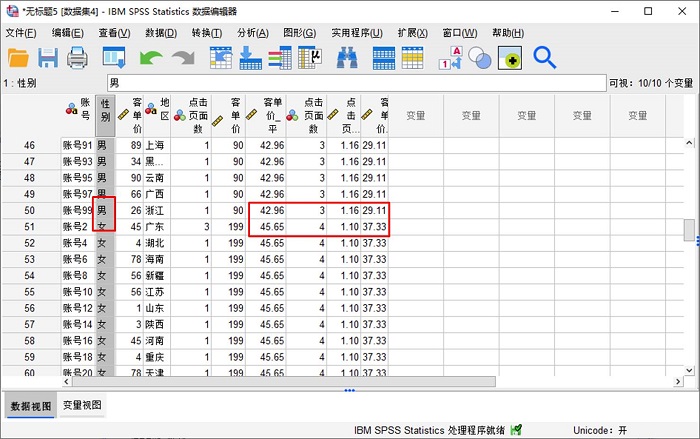 图10:汇总结果
图10:汇总结果
如图11所示,当选择了创建新数据集,并为其指定名称后。
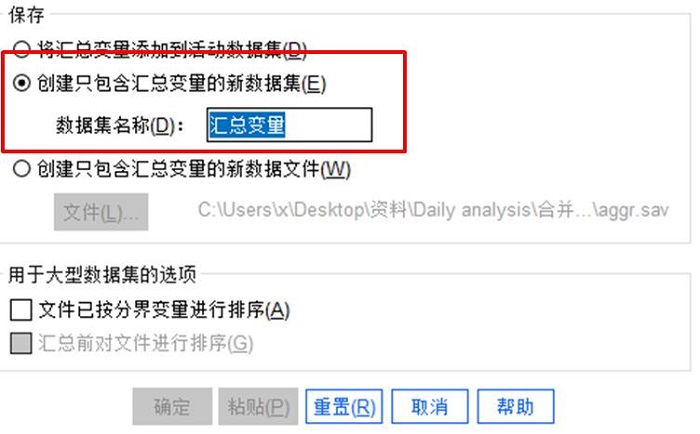 图11:汇总到新数据集
图11:汇总到新数据集
系统就会在新的数据集中导出函数数值。如图12所示,相较于添加到活动数据集的方式,新数据集的函数值会更加直观。




 图12:汇总结果
图12:汇总结果
以上就是SPSS简单数据分析中的分类汇总数据的方法演示。虽然分类汇总结果是一些比较基础的函数数值,但可以帮助用户快速获取当前数据的概览,是相当实用的功能。


